
Якщо ви нещодавно помітили зміни в аудіо з ваших навушників, це може бути спричинено низкою факторів, тому, якщо ви хочете й надалі насолоджуватися своїми медіафайлами з гарною якістю та потужним звуком через навушники, важливо знати про можливі причини та рішення, якщо ви Airpods чути низько.
Які основні причини, чому Airpods чути низько?
Давайте почнемо цю публікацію зі вказівки на те, що якщо у ваших бездротових навушниках Apple стався збій звуку, існує принаймні 2 можливі причини, одна пов’язана з конфігурацією аудіо, а інша – з проблемою обладнання. Давайте подивимося на кожну з них, я можу зрозуміти, що Це може спричинити низький рівень чутності Airpods.
Проблеми з налаштуваннями звуку Airpods
Найпоширенішою причиною є проблема конфігурації, спричинена стандартами безпеки за замовчуванням або обмеженнями Airpods, які призначені для автоматичного контролю та зменшення гучних звуків. Інші поширені помилки конфігурації:
- Мимовільна активація перевірки звуку.
- Спотворення звукового балансу.
- Відсутність акумулятора.
- На вашому пристрої Apple увімкнено функцію низького споживання.
- Звук медіаконтенту дуже низький.

Апаратні збої Airpods
У цьому випадку апаратні збої, які спричиняють низький рівень чутності Airpods, знаючи, що вони складаються з кожної частини навушників, можуть виникати з:
- Бруд на навушниках, який блокує вихід звуку.
- Просочування води всередині Airdpods, навіть якщо вони мають сертифікат стійкості.
Ефективні рішення, щоб Airpods більше не чути
Може бути дуже неприємно відволіктися, послухавши музику або подкаст, поки ви відпочиваєте, тренуєтеся в тренажерному залі, йдете на прогулянку або їдете в транспорті, і розумієте, що якість звуку ваших Airpods погана. Ми вже вказали можливі причини виникнення цієї помилки, тому зараз ми дамо вам кілька досить ефективних рекомендацій, щоб ви могли вирішити цю ситуацію якомога швидше, не вдаючись до технічної підтримки Apple.
Незалежно від того, з яким пристроєм Apple ви використовуєте свої Airpods, Iphone, Ipad або Mac, якщо вони перестають працювати або ви помітили, що вони звучать тихіше, є кілька трюків, за допомогою яких ви можете спробувати знову вирівняти звук своїх навушників із легка перевірка для сполучення або повторного підключення.
Перевірте гучність
Швидше за все, це ваш перший варіант, переконайтеся, що добре перевірте в центрі керування пристроєм, чи аудіопанель має максимальну потужність, пересуваючи або за допомогою бічних кнопок гучності вашого iPhone або вашого Mac.
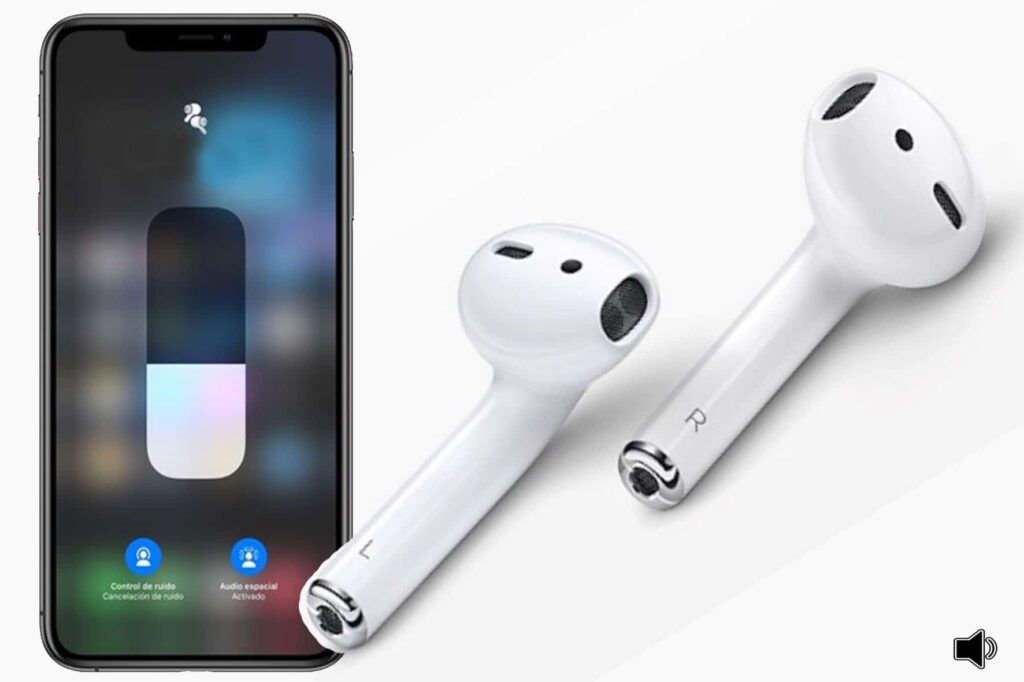
перевірити батарею
Перевірте рівень або відсоток заряду Airpods як причину низької гучності Можливо, у них закінчується заряд акумулятора. Якщо це так, помістіть їх у зарядний футляр, під’єднавши кабель безпосередньо до електричної розетки, щоб заряджати навушники та футляр одночасно.
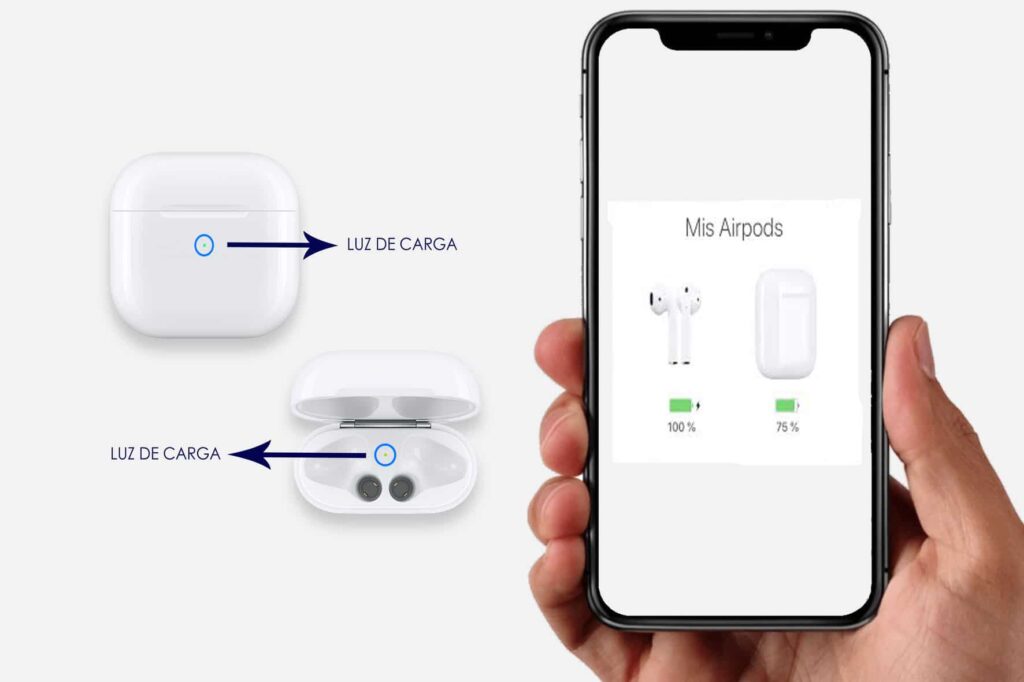
Вимкніть функцію низької потужності
Цього разу ви можете допомогти собі Помічник Сірі і дайте команду деактивувати режим низького споживання, але якщо ви хочете зробити це вручну, вам просто потрібно ввести конфігурація вашого пристрою > виберіть акумулятор > і вимкнути функцію.

Вимкніть режим безпеки
Цю функцію було активовано як механізм безпеки для вашого здоров’я, який обмежує дуже гучні звуки та сповіщає вас, коли ви перевищуєте рекомендований рівень. Зі свого IPhone введіть конфігурацію та опцію звуки Виберіть "БЕЗПЕКА"І вимикає зменшення дуже гучних звуків.

очистіть аеродроми
Природне утворення вушної сірки може спричинити перешкоду в аудіовихідних решітках ваших Airpods, найлогічніше, щоб ви підтримували цю зону в чистоті, таким чином уникаючи низького рівня шуму. Ви можете ознайомитися з посібниками в Інтернеті, щоб дізнатися, як правильно чистити решітки навушників.
У цьому випадку ми рекомендуємо вам переглянути наступний посібник як почистити airpods Не пропустіть!

Увімкніть і вимкніть з'єднання Bluetooth
Якщо ви вже спробували всі альтернативи, згадані вище, і низький звук ваших Airpods не зникає, спробуйте один відключення та підключення Bluetooth. Введіть налаштування свого пристрою, щоб мати можливість це зробити. Підключення може здійснюватися вручну або автоматично.

Додаткові рекомендації
Якщо один із ваших Airpods зовсім не чутно, це також може бути спричинено нестабільним з’єднанням. Все, що вам потрібно зробити, це помістити два навушники в оригінальний футляр для заряджання, він повинен мати максимальний рівень заряду, і почекати 30 секунд, а потім помістіть його біля свого пристрою Apple, щоб активувати сповіщення про стан заряджання.
Коли ви переконаєтеся, що зарядка пройшла успішно, знову ввімкніть Airpods і активуйте відтворення звуку, щоб переконатися, що проблему вирішено. Якщо помилка не зникає, ви можете знову відновіть сполучення Airpods або зверніться безпосередньо в службу технічної підтримки Apple, щоб вони подбали про глибший огляд.
Якщо проблема виникає лише на одному з Airpods, тобто якщо гарнітура не чутно або звучить дуже тихо, вам потрібно лише виконати три прості кроки, щоб вирішити це:
- Добре перевірте гудок і мікрофон кожного з шоломів.
- Якщо ви помітили, що вони брудні, обережно почистіть їх і подивіться, чи це вирішить проблему зі звуком.
- Нарешті, в розділі про звуковий баланс конфігурації, перевірте її вирівнювання. Для цього виконайте такі дії:
- iPhone та iPad: відкрити конфігурація пристрою > доступ в Доступність > натисніть Аудіо / візуально > знайдіть повзунок по центру, доки він не відобразиться 0:00 таким чином звук буде однаковим в обох навушниках.
- Mac: йти до системні налаштування > виберіть звук > натисніть саліда > виберіть свій AirPod > знайдіть повзунок балансу в центрі.